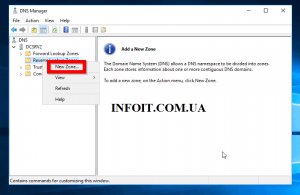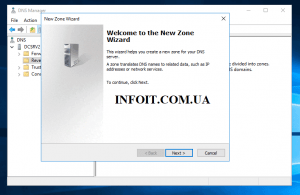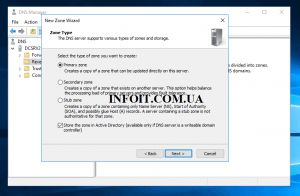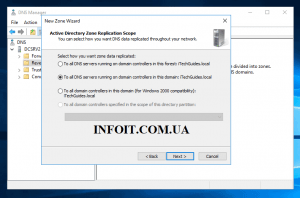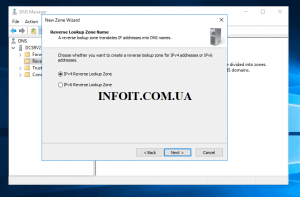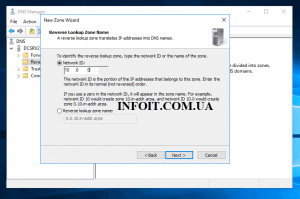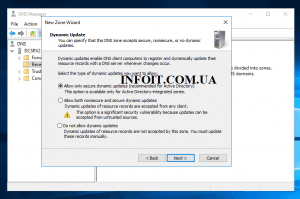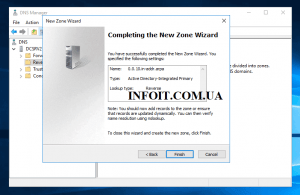Как установить и настроить DNS на Windows Server 2016
Вступление
В этом руководстве показано, как установить и настроить DNS на сервере Windows Server 2016.
Шаги по установке и настройке DNS в Windows Server 2016
Демо включает:
- Установить роль DNS на Windows Server 2016
- Настройка DNS в Windows Server 2016 (зоны прямого и обратного просмотра)
Рекомендуется установить и настроить DNS на контроллере домена, чтобы вы могли интегрировать свои зоны с Active Directory. Это обеспечивает большую безопасность.
Установить роль DNS в Windows Server 2016
Чтобы установить роль DNS в Windows Server 2016:
- Войдите на сервер, на котором вы хотите установить роль DNS (желательно контроллер домена). Затем откройте диспетчер серверов.
- В диспетчере сервера нажмите « Управление» и выберите « Добавить роли или компоненты» .
- Когда откроется Мастер добавления ролей и компонентов , нажмите Далее.
- На экране выбора типа установки выберите ролевую или функциональную установку. Затем нажмите «Далее».
- Когда откроется экран выбора целевого сервера, нажмите «Далее».
- На экране « Выбор ролей сервера» установите флажок « DNS-сервер» . Когда будет предложено Добавить функции, необходимые для DNS-сервера , нажмите Добавить компоненты .
- Когда вы вернетесь к экрану выбора ролей сервера, нажмите Далее.
- Прежде чем приступить к установке роли DNS на Windows Server 2016, прочтите информацию о DNS. Затем нажмите «Далее».
- Наконец, чтобы установить роль DNS в Windows Server 2016, нажмите « Установить» .
- Когда установка будет завершена, нажмите «Закрыть».
Настроить DNS на Windows Server 2016
Следующим шагом по установке и настройке DNS в Windows Server 2016 является выполнение настройки.
Для DNS — сервера на функцию, он требует зону прямого просмотра и зоны обратного просмотра . Шаги в этом руководстве демонстрируют, как создать зону прямого и обратного просмотра в DNS Server 2016.
Как создать зону прямого просмотра в DNS Server 2016
Вот шаги:
- В диспетчере сервера щелкните Инструменты. Затем выберите DNS.
- Когда откроется диспетчер DNS, разверните DNS-сервер.
- Затем щелкните правой кнопкой мыши Forward Lookup Zones и выберите New Zone …
- На Добро пожаловать в мастер создания новой зоны нажмите кнопку Далее.
- Затем на экране « Тип зоны» выберите тип зоны и нажмите «Далее».
Если вы хотите интегрировать зону в Active Directory, она должна быть основной зоной. Затем установите флажок Сохранить зону в Active Directory (доступно, только если DNS-сервер является контроллером домена с возможностью записи) .
- На этом экране выберите Область репликации зоны Active Directory . Если вы не уверены, примите значение по умолчанию (показано). Затем нажмите «Далее».
- Введите имя зоны и нажмите Далее.
- На экране «Динамическое обновление» выберите вариант и нажмите «Далее». Если зона является зоной, интегрированной в AD, рекомендуется первый вариант.
- Наконец, чтобы создать зону прямого просмотра, нажмите «Готово».
Как создать зону обратного просмотра в DNS Server 2016
Последним шагом для установки и настройки DNS в Windows Server 2016 является создание зоны обратного просмотра.
Вот шаги:
- Щелкните правой кнопкой мыши Зоны обратного просмотра. Затем выберите New Zone …
- На экране приветствия нажмите Далее.
- Затем выберите свой Тип зоны и нажмите Далее.
- Если вы отметили сохранение зоны в AD на предыдущем экране, выберите область репликации AD. Затем нажмите «Далее».
- Затем выберите «Имя зоны обратного просмотра» (по умолчанию — IPv4). Нажмите «Далее.
- Введите идентификатор сети (имя зоны обратного просмотра определяется автоматически). Нажмите «Далее.
- Наконец, выберите тип динамического обновления вашей зоны и нажмите Далее.
- Затем нажмите «Готово».
Заключение
Чтобы установить и настроить DNS в Windows Server 2016: Установите роль DNS, затем настройте зоны прямого и обратного просмотра.
В этой базовой конфигурации ваш DNS-сервер должен иметь возможность предоставлять разрешения имен.